6 個最佳 Galaxy AI 功能(以及如何使用它們)
- WBOYWBOYWBOYWBOYWBOYWBOYWBOYWBOYWBOYWBOYWBOYWBOYWB原創
- 2024-07-01 16:47:171159瀏覽
Galaxy AI無疑是三星S24旗艦智慧型手機陣容的最大亮點。但 Galaxy AI 的哪些功能是必須嘗試的呢?如何在三星手機上充分利用它們?我們已經為您提供了保障。
1. 電話即時翻譯
Galaxy S24 上最好的 Galaxy AI 功能是即時翻譯,它可以實現電話通話的雙向即時翻譯。最好的部分是即時翻譯可以在本地運行,不需要第三方應用程式或有效的網路連線。雖然Google翻譯還提供語音翻譯功能,但它無法即時轉錄和翻譯電話通話。
如果您經常出國旅行或與不懂您母語的人交談,即時翻譯會很方便。此功能支援17個地區的13種語言,包括中文、法語、德語、印地語和韓語。
您必須在 Galaxy S24 上啟用並配置即時翻譯才能使用它。
- 開啟 Galaxy S24 上的「設定」選單。
- 導覽至進階功能 >進階智慧>電話。
- 啟用即時翻譯開關。
- 現在,向下捲動並為自己和其他人設定語言選項。您可以根據所選語言從多種聲音中選擇一種,並提高或降低語速。
- 如果需要,請打開“將我的聲音靜音”和/或“將其他人的聲音靜音”,以確保通話中僅播放翻譯後的音頻,而不是您或其他人的聲音。
- 您可以前往每個人的語言和語音預設選單,以調整特定聯絡人的即時翻譯設定。
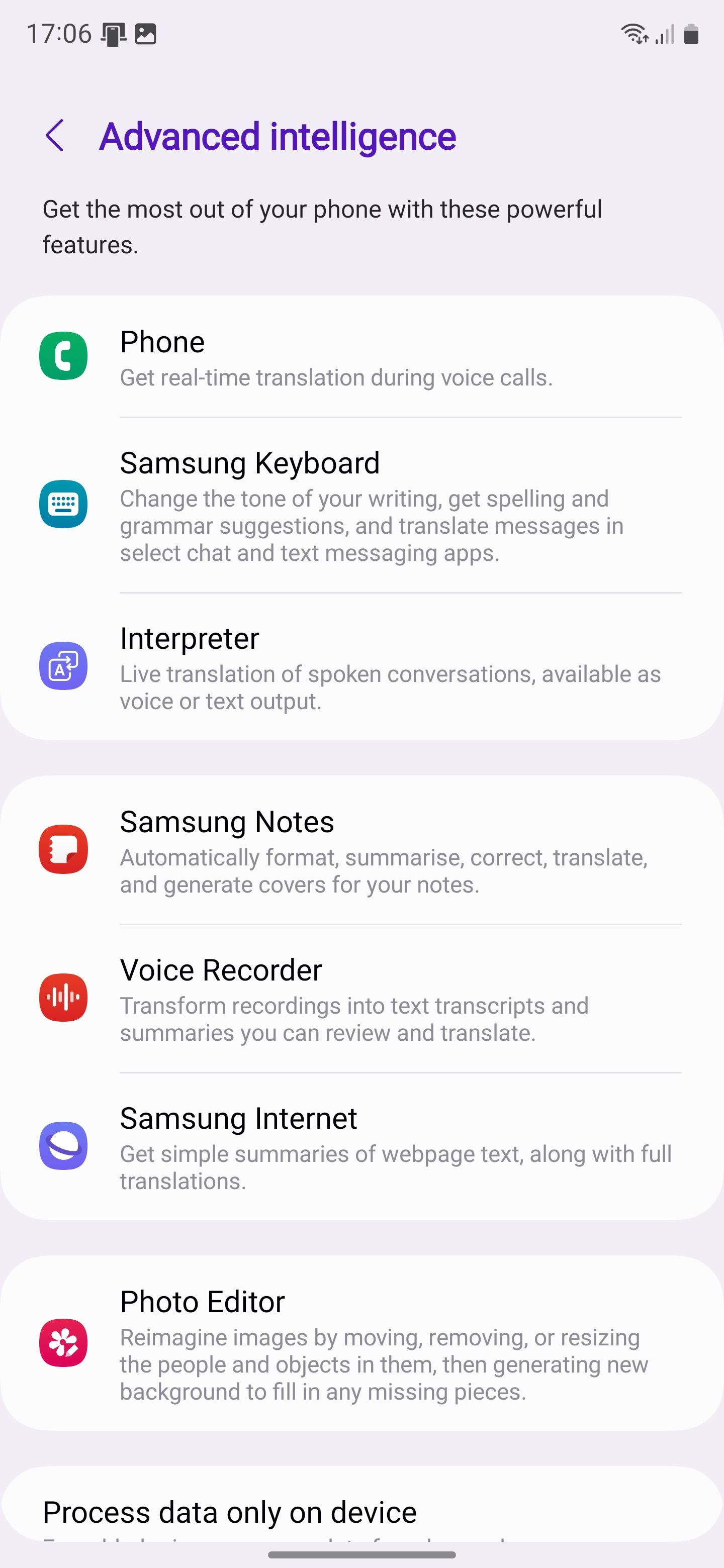


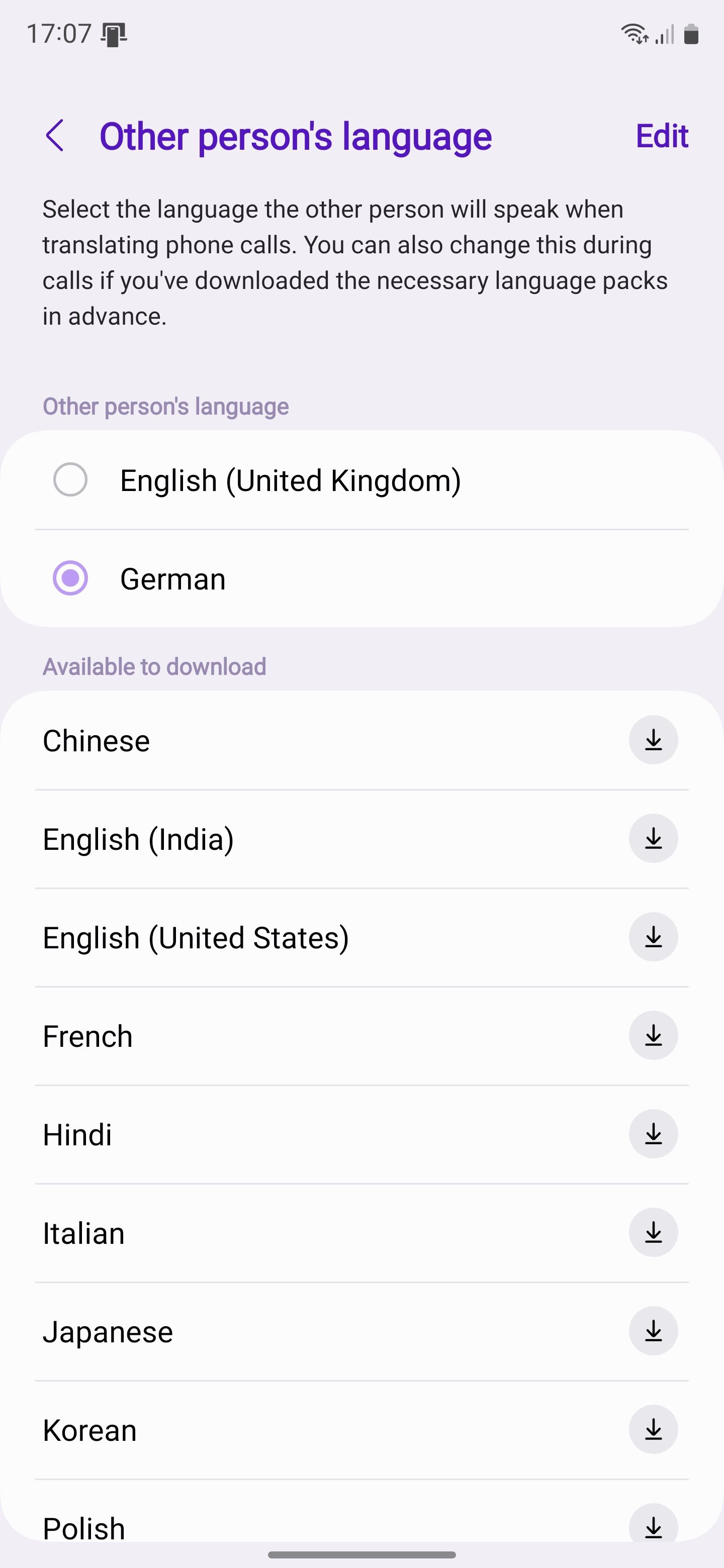
根據所選語言,您的手機可能會下載語音包以供離線使用。設定即時翻譯後,撥打或接聽電話時如何使用它:
- 在 S24 上撥打電話或接聽來電。
- 點選通話畫面上的呼叫協助按鈕。
- 選擇即時翻譯。
您的 Galaxy S24 將即時轉錄並翻譯您和對方所說的話。您可以從通話畫面頂部的工具列變更即時翻譯語言。若要返回常規通話螢幕,請向右滑動螢幕。
即時翻譯需要您在手機上登入三星帳戶。
2.產生照片編輯
Galaxy S24 上強大的 Galaxy AI 功能是產生照片編輯。您可以將其視為 Pixel 8 Pro 的魔法編輯器,但功能要強大得多。除了移除或重新定位主體之外,Galaxy AI 甚至可以透過產生新部分來擴展照片。
- 打開 Galaxy S24 上的三星圖庫應用程序,然後打開要編輯的照片。
- 點選底部工具列中的編輯圖示。
- 選擇左下角的 Galaxy AI 按鈕(由閃爍圖示指示)。
- 透過在其周圍畫線或點擊來突出顯示要擦除、移動或調整大小的主題。
- 若要刪除、移動主題或調整主題大小,請長按它並選擇適當的選項。然後,點擊生成以應用更改。
- 如果您喜歡照片中產生的更改,請點擊「完成」儲存圖片。



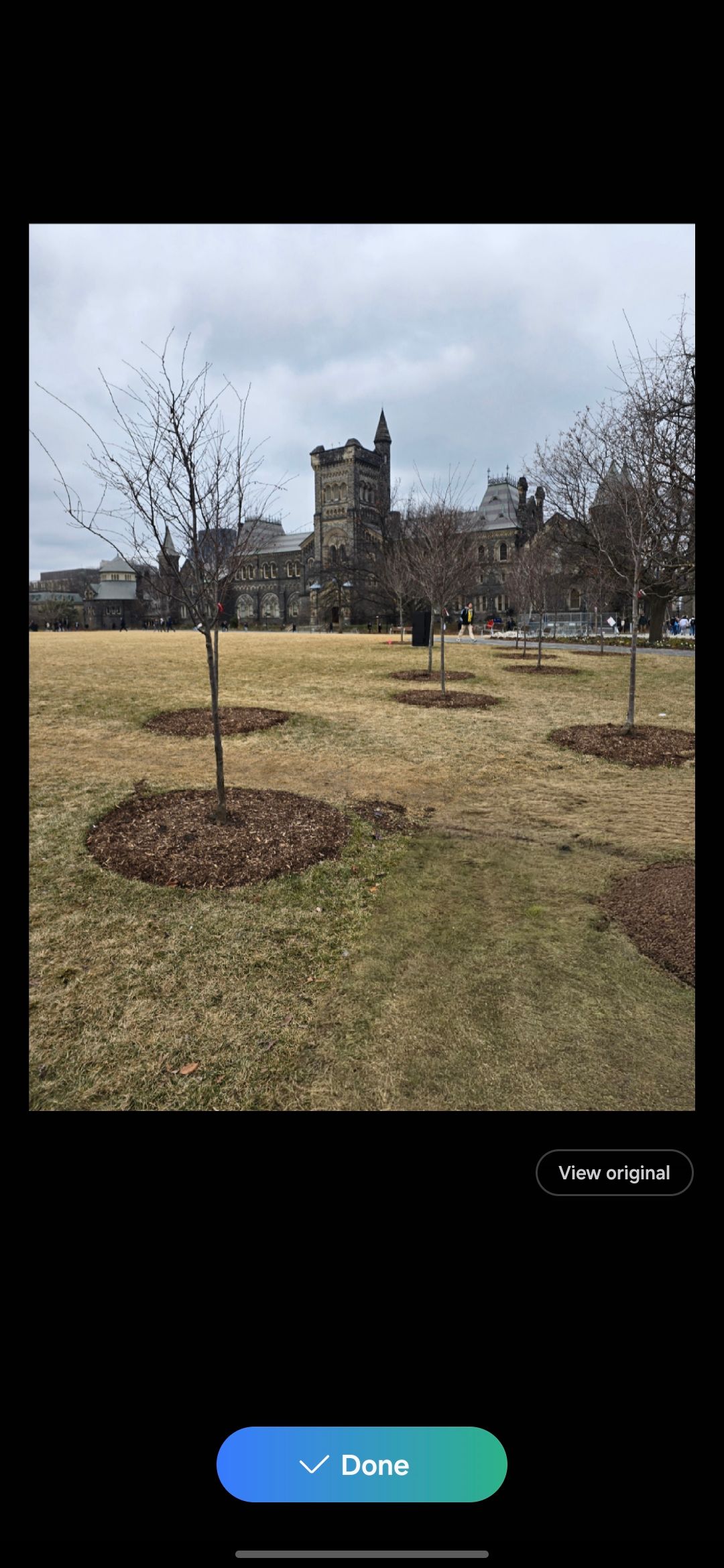
您還可以傾斜照片或縮小照片並點擊“生成”,讓 Galaxy AI 填充畫面中的空白區域。
所有使用 Galaxy AI 編輯的圖片都會在左下角顯示浮水印,讓其他人知道它是經過 AI 處理的。但是,您可以使用三星照片編輯器中的內建物件刪除工具刪除此浮水印。
3. 影片即時慢動作
Galaxy S24 上最頂級的 Galaxy AI 功能之一就是即時慢動作。通常,您需要以慢動作錄製影片才能享受慢速播放的效果。但 Galaxy S24 可以利用生成式人工智慧將普通影片變成慢動作影片。


該功能使用起來也很簡單。在三星圖庫應用程式中打開影片並長按它。使用 Galaxy AI,您的 Galaxy S24 將產生慢動作播放影片所需的畫面。
仔細觀察可能會發現一些像素化和跳幀,但整體效果相當不錯。您可以使用三星的圖庫應用程式編輯影片以永久減慢其播放速度。
4. 使用 Google 進行圓圈搜索
借助圓圈進行搜索,Galaxy S24 可以輕鬆地透過 Google 搜尋螢幕上的任何內容。只需一個簡單的手勢,您就可以啟動人工智慧驅動的 Google 搜索,並在手機螢幕上搜尋主題或項目。
「圈出搜尋」並不是三星獨有的功能,因為該公司與Google合作開發了此手勢。根據 Android Police 的報告,該功能也適用於 Google Pixel 8 系列,該功能可能會在 2024 年底擴展到其他 Android 手機。
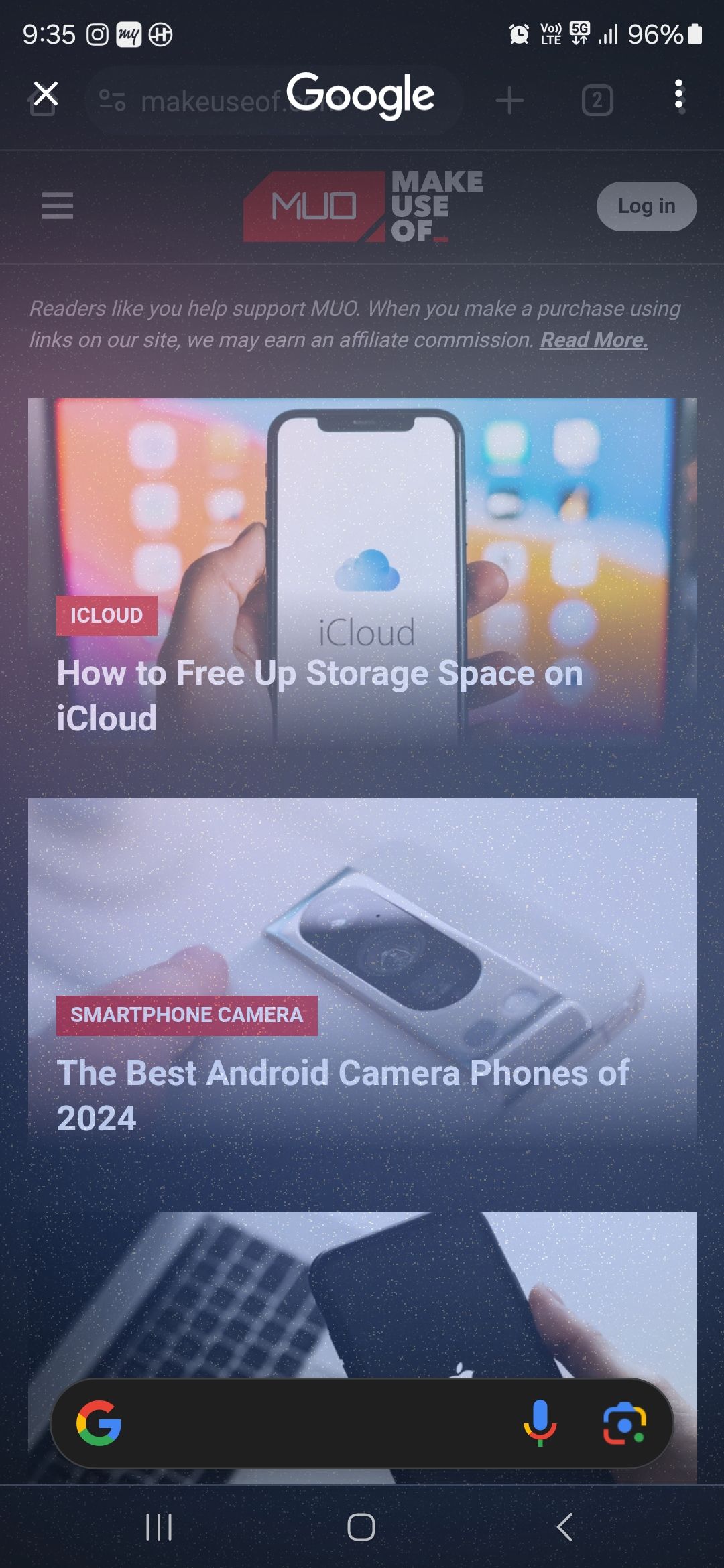

在 Galaxy S24 上使用 Circle 進行搜尋非常簡單。長按Home鍵或手勢導覽列即可觸發搜尋模式。然後,點擊主題、畫一個圓圈或拖曳一條線進行 Google 搜尋。
5. 錄音轉錄輔助
Galaxy S24 的錄音機應用程式使用 AI 將音訊轉錄為文字並進行總結。如果您經常使用手機錄製長篇講座或會議,這是一個方便的功能。此錄音機功能稱為“摘要”,預設為停用狀態,但您可以按照以下步驟啟用它:
- 開啟 Galaxy S24 的「設定」選單。
- 前往進階功能 >進階智慧>錄音機>摘要。
- 啟用摘要開關。
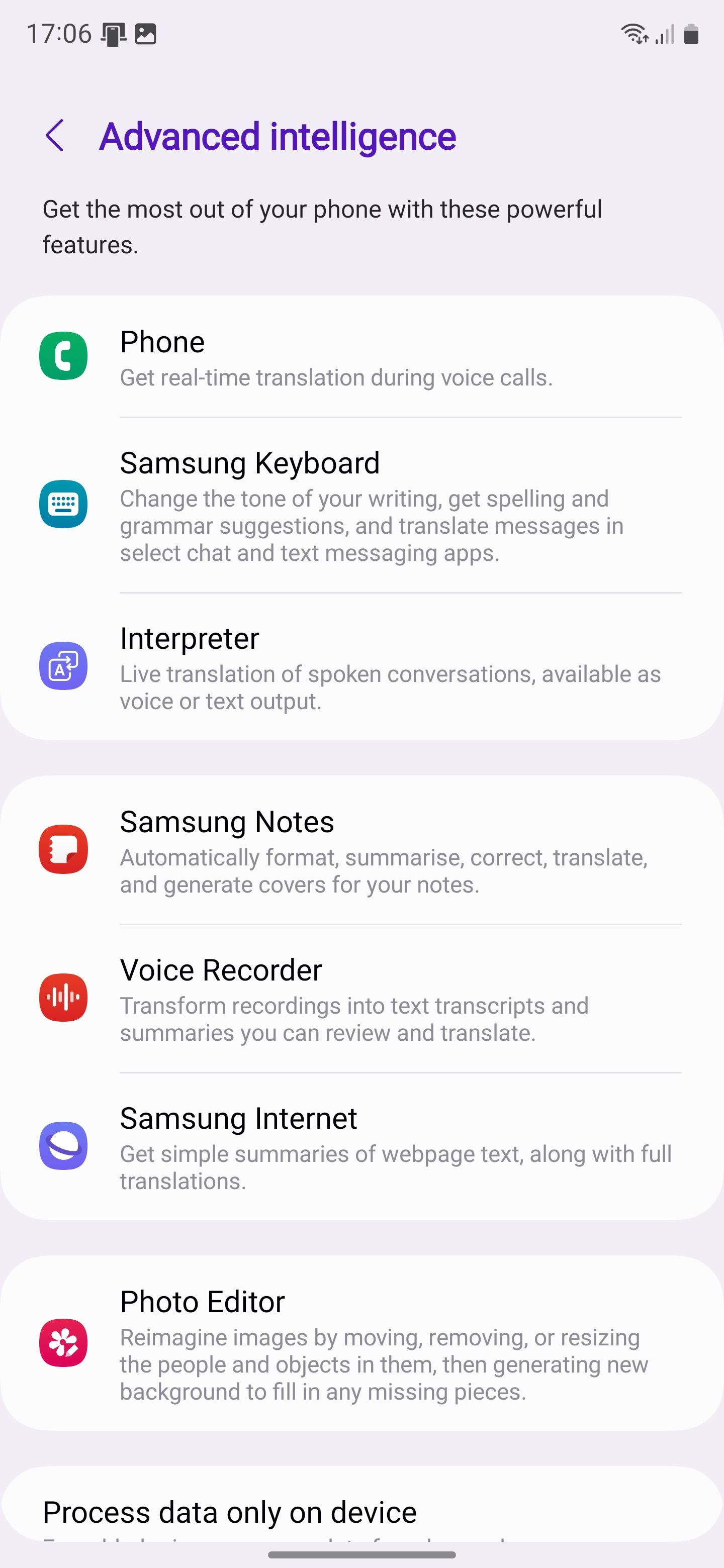
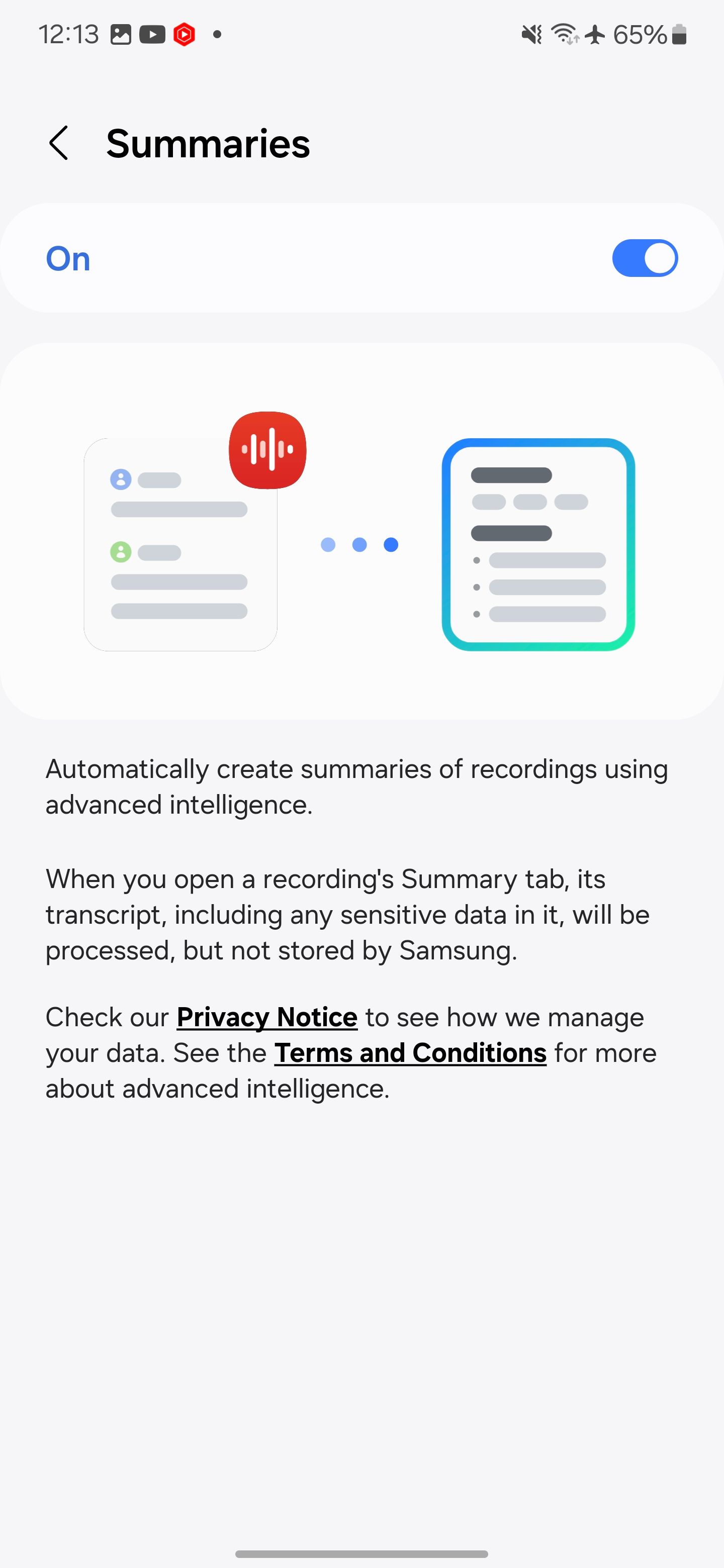


您現在可以在新的或現有的語音筆記上使用此 Galaxy AI 功能。唯一的限制是您必須使用三星的錄音機應用程式。
開啟語音筆記,點擊“轉錄”,然後選擇您想要語音筆記轉錄所使用的語言。錄音機將使用說話者標籤來使文字記錄易於理解。除了轉錄之外,您還可以翻譯錄音的轉錄內容。要獲得快速摘要,請切換到「摘要」選項卡,該選項卡將使用項目符號清單來提供語音註釋的快速概述。
6. 聊天助理可改善您的對話
Galaxy S24 上的聊天助理將三項人工智慧功能合而為一。它可以幫助用不同的語氣重寫您的訊息,將其翻譯成另一種語言,並檢查拼字和語法錯誤。聊天助理可以幫助改善您的聊天遊戲,尤其是在使用非母語寫作時。該功能有 13 種語言版本。
聊天助理僅適用於三星鍵盤。您無法將此功能與 Galaxy S24 上的 Gboard、SwiftKey 或其他第三方 Android 鍵盤應用程式一起使用。
請依照下列步驟在 Galaxy S24 上啟用聊天助理:
- 開啟 Galaxy S24 上的「設定」選單。
- 導航至進階功能 >進階智慧>三星鍵盤。
- 前往聊天翻譯並啟用該功能。選擇您需要翻譯的語言。您的手機將下載語言包以供離線使用。
- 返回“寫作輔助”選單,進入“風格和語法”,然後將其打開。
- 啟用僅在裝置上處理數據,以確保語法和樣式檢查在您的裝置本地進行。




在輸入框中輸入文字後,點擊三星鍵盤工具列左上角閃亮的 Galaxy AI 標誌。然後,選擇您要使用的功能:聊天翻譯、寫作風格或拼字和文法。
如果您選擇書寫風格,三星鍵盤將以不同的語氣顯示您的訊息的變體,例如專業、休閒和社交。選擇您喜歡的一項,然後點選「插入」按鈕。您也可以使用“複製”選項將文字貼上到另一個應用程式中。


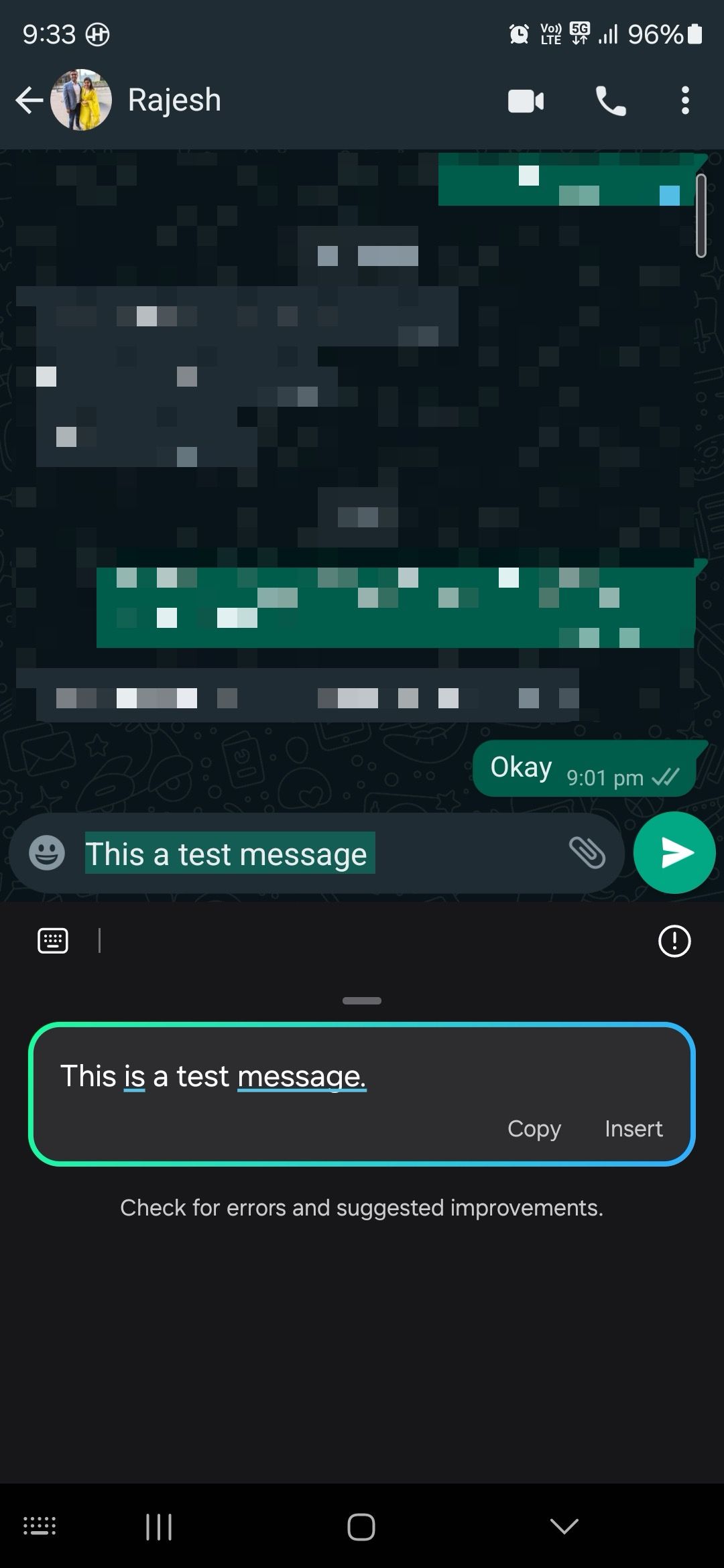
如果您選擇聊天翻譯,您的 Galaxy S24 會自動將收到的訊息和您所寫的內容翻譯成寄件者的語言。對翻譯文字感到滿意後,您可以發送訊息。若要停止翻譯,請點選文字輸入框右側的 X 圖示。
除了我們在這裡列出的頂級功能之外,Galaxy S24、S24+ 和 S24 Ultra 還包含其他幾個 Galaxy AI 功能。其中包括 Note Assist,它可以自動格式化和總結 Samsung Notes 中的筆記。三星瀏覽器中的 Summarize 是另一個方便的功能,可以使用 AI 來總結您造訪的網頁。
隨著時間的推移,我們預計三星將為其 Galaxy AI 套件添加更多功能,使其在日常使用中更加強大和有用。別忘了,三星(透過 Engadget)確認了其計劃,將一些 Galaxy AI 功能引入其 2023 年旗艦智慧型手機,例如 S23 系列、Z Fold 5 和 Z Flip 5。
以上是6 個最佳 Galaxy AI 功能(以及如何使用它們)的詳細內容。更多資訊請關注PHP中文網其他相關文章!

